WordPress にスキーマ マークアップを追加する方法
公開: 2022-10-24WordPress にスキーマ マークアップを追加する方法これからはあなたにとって難しい仕事ではありません。 検索エンジンに詳細を提供し、ソーシャル ネットワーキング サイトや Google ナレッジ パネルなどの他のツールをより効果的に利用できるようにすることで、スキーマ マークアップは SEO の取り組みに役立ちます。 このマークアップを Web サイトに追加するには、必要なコードを手動で追加する方法やプラグインを使用する方法など、いくつかの方法があります。 検索エンジンからの無料の SEO トラフィックを増やすために、この記事ではスキーマ マークアップを WordPress に適用する方法を紹介します。
WordPress にスキーマ マークアップを使用する必要があるのはなぜですか?
HTML コードの一種であるスキーマ マークアップを使用して、WordPress Web サイトのコンテンツに関する追加情報を検索エンジンに提供できます。 ソーシャル メディア プラットフォームや Google ナレッジ パネルなどの他のツールを改善し、検索エンジンにより多くの情報を提供して SEO を向上させることができます。
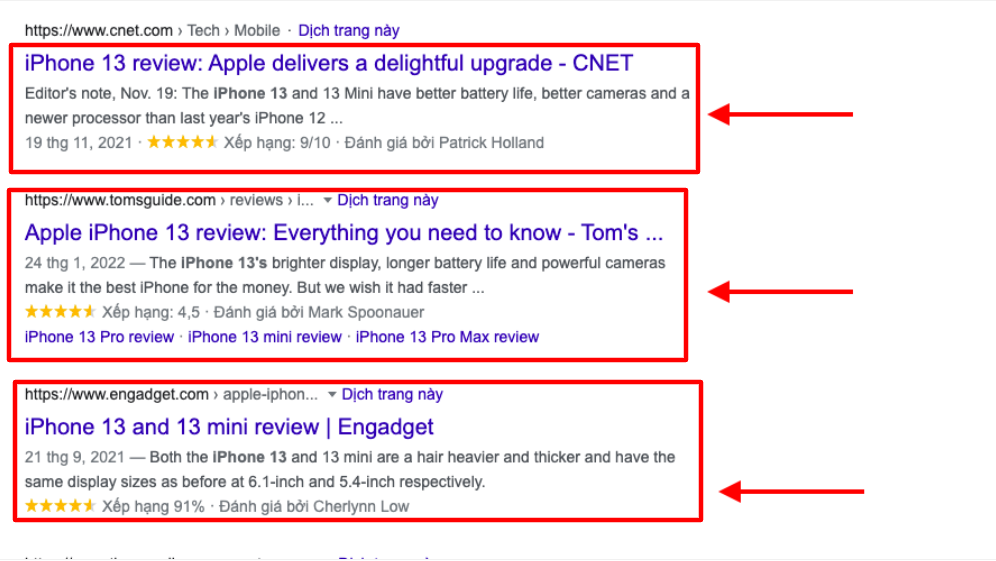
WordPress にスキーマ マークアップを追加する利点には、次のようなものがあります。
- 検索エンジンが Web サイトのコンテンツを理解できるようにします。
- 徹底したナレッジグラフでブランドの認知度を高めることができます。
- リッチで注目を集める結果を取得して、クリック率を高めます。
- 強調スニペットの資格を得て、SERP でより多くのスペースを獲得します。
- ランキング順位を上げる。
- Google から行動を促すフレーズを直接受け取ります。
- 非検索エンジンによって何らかの形で使用されます (ソーシャル メディアなど)。
- Google 社会的証明表示
- ソーシャル メディアでより多くのフォロワーを獲得します。
WordPress にスキーマ マークアップを追加する方法
方法 1. テーマを介してスキーマ マークアップを追加する
WordPress サイトにスキーマ マークアップを追加する 1 つの方法は、それをサポートするテーマをインストールすることです。 WordPress テーマ ディレクトリでスキーマを検索すると、スキーマに関連する多くのテーマを見つけることができます。
これは、WordPress にスキーマ マークアップを追加する簡単な方法です。
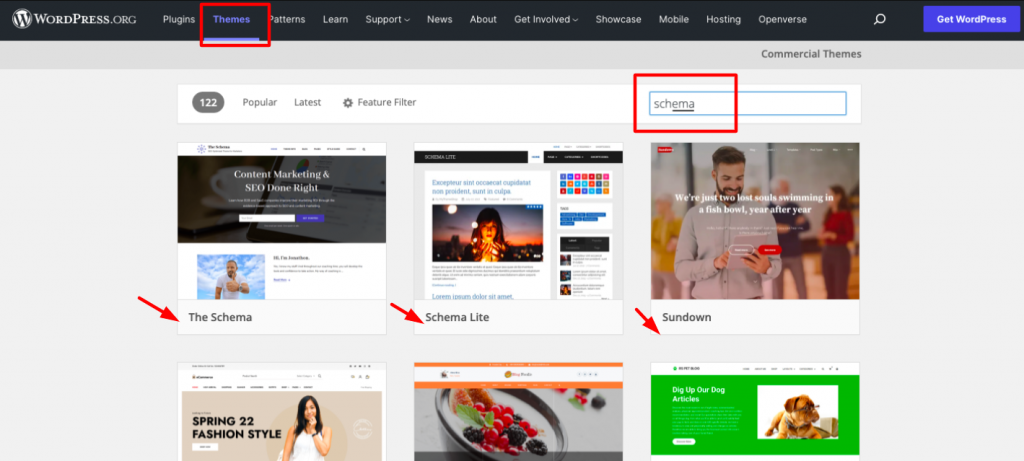
スキーマで最も人気のあるテーマのいくつかを見てみましょう。
スキーマ
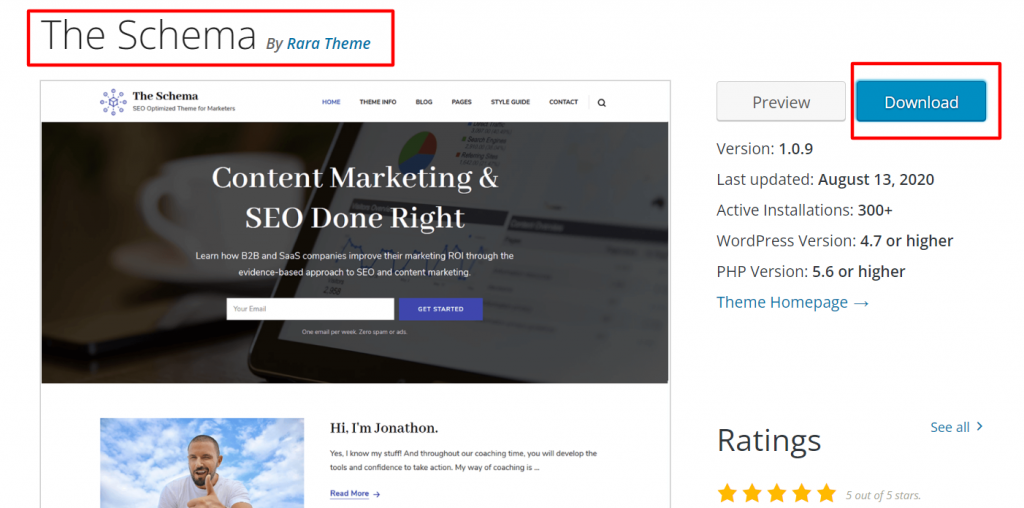
無料でダウンロード可能な Schema テーマは、SEO を向上させるために作られています。 コードにスキーマを組み込むことで、検索エンジンのランキングを上げるのに役立つと主張しています。 さらに、パフォーマンスの最適化が統合されています。
スキーマライト
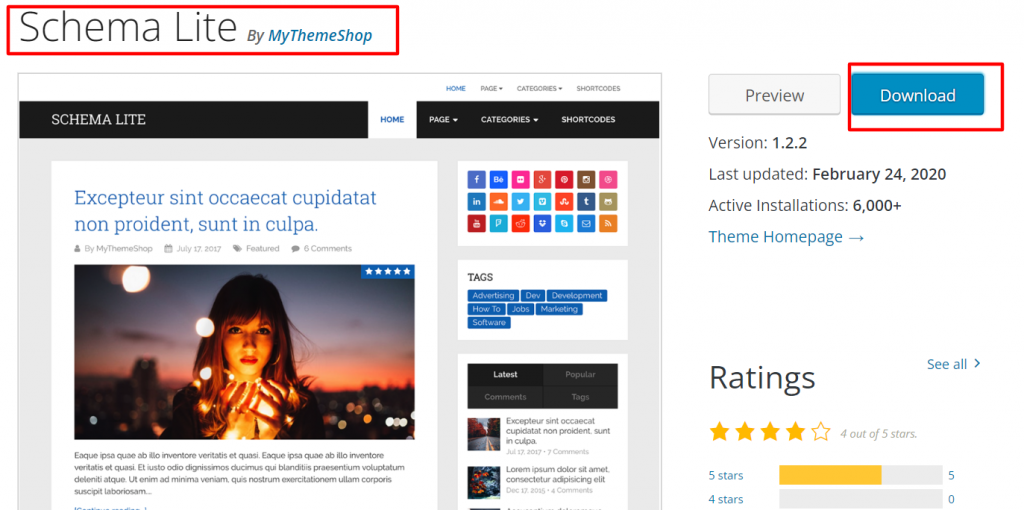
Schema Lite は、幅広いプロジェクトに使用できる汎用性の高い無料の WordPress テーマです。 独特の外観、優れた SEO 機能、および超高速の速度を備えています。 さらに、Web サイトのランキングを上げるための完全に統合されたスキーマ マークアップが含まれています。
方法 2. WordPress プラグインを介してスキーマ マークアップを追加する
ほとんどの Web サイトには既にスキーマ マークアップがあるため、スキーマ マークアップを追加するためだけに Web サイトのテーマを変更したくない場合があります。 幸いなことに、WordPress プラグインを使用してスキーマ マークアップをサイトに追加できます。 ハイライト機能を備えた最高のスキーマ マークアップ WordPress プラグインにアクセスすると、それらを簡単に比較して理想的なオプションを選択できます。
最も人気のあるプラグインをいくつか調べてみましょう。
スキーマ プラグイン
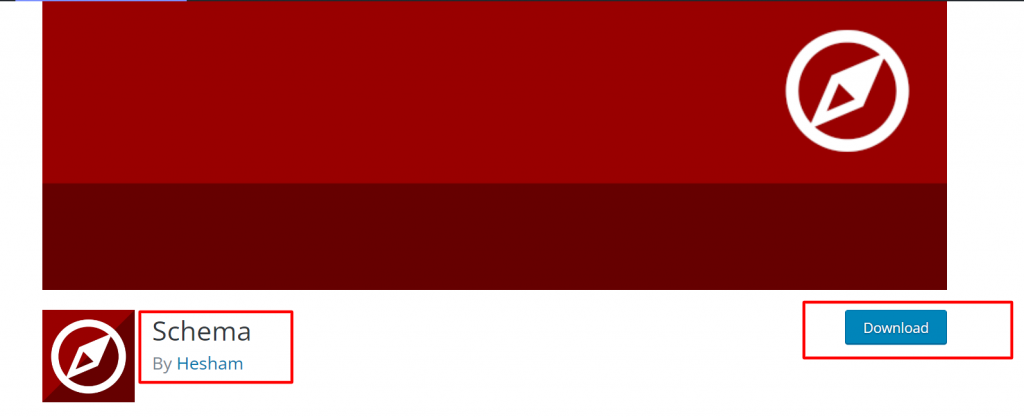
スキーマ プラグインを使用すると、スキーマ マークアップを WordPress に簡単に追加できます。 カスタム投稿タイプのサポートや、カテゴリまたは投稿タイプごとにさまざまなスキーマタイプを許可するオプションなど、いくつかの便利な機能を提供します. すでに持っているマークアップを利用するために、SEO プラグインなど、セットアップした他のプラグインとも連携します。
このプラグインのインストール プロセスを見てみましょう。
- このプラグインを使用するには、次のアクションを実行できます。
- ダッシュボード メニューから [プラグイン] を選択した後、[新規追加] をクリックします。
- ツールのファイルを見つけてインストールします。
- 有効化したら、ウェブサイト管理パネルに戻ります。
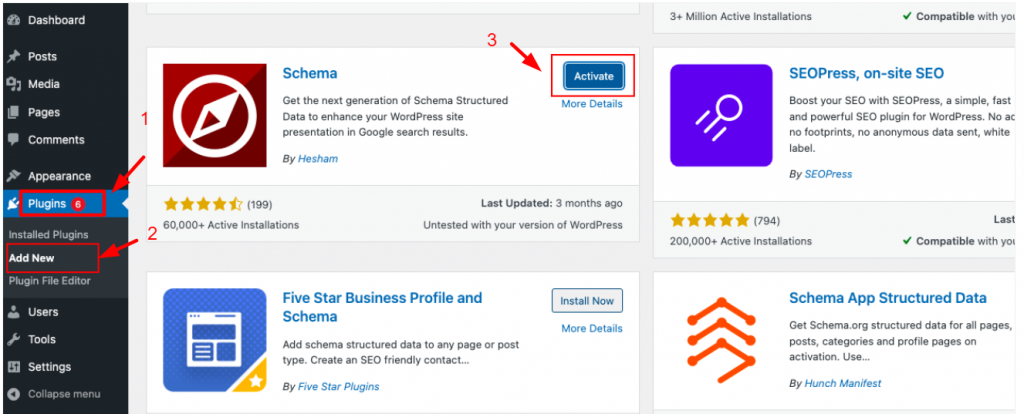

プラグインをインストールしてアクティブ化した後、 [スキーマ] > [設定]に移動して、スキーマ マークアップを Web サイトに追加します。
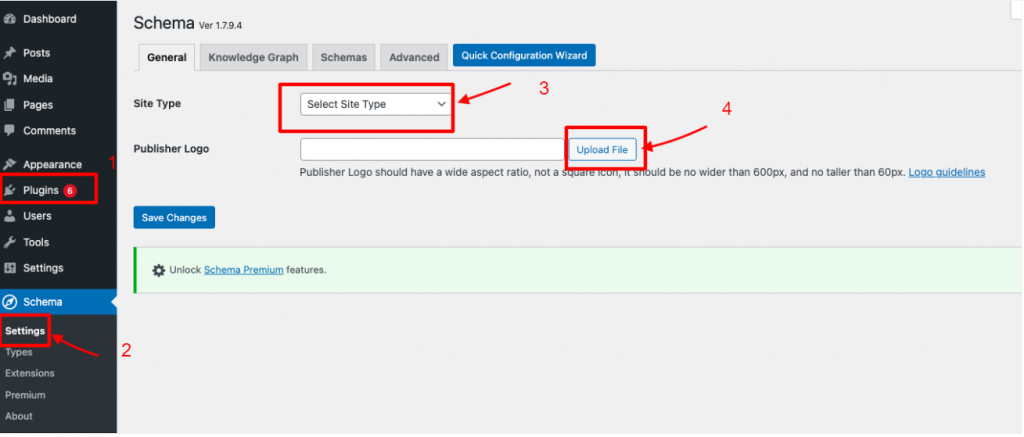
[クイック構成ウィザード] ボタンをクリックして、項目の構成を開始します。
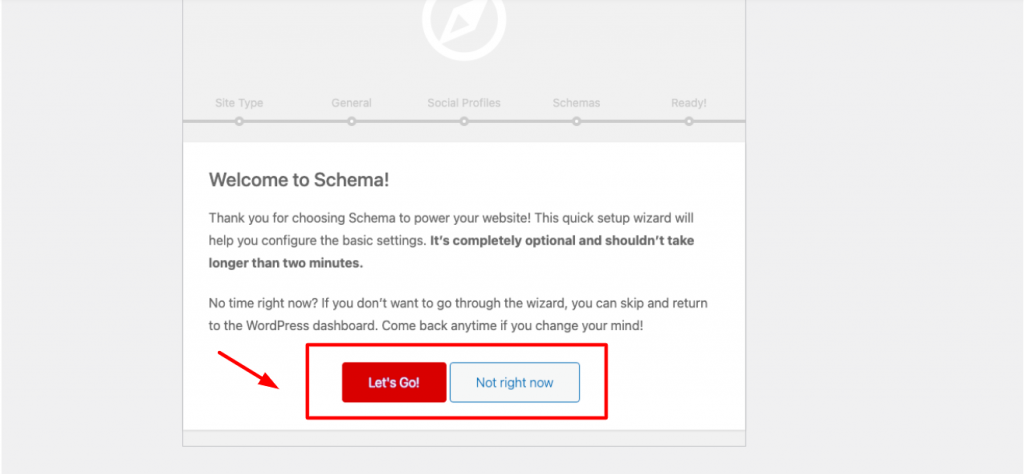
手順を完了し、ウェブサイトとソーシャル メディア アカウントの詳細を入力したら、ボタンをクリックしてカスタム投稿タイプを変更します。 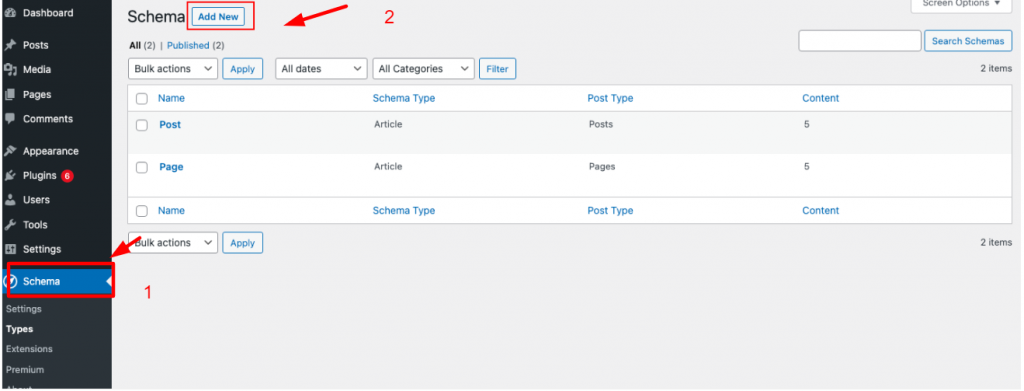
[新規追加] ボタンをクリックして必要な情報を入力すると、新しいカスタム投稿タイプをリストに追加できます。 さらに、このパネルを使用してスキーマでカテゴリをマークアップできます。
設定をさらに調整する場合は、[設定] タブをクリックします。 Schema > Extensionsに移動して、拡張機能を追加することもできます。
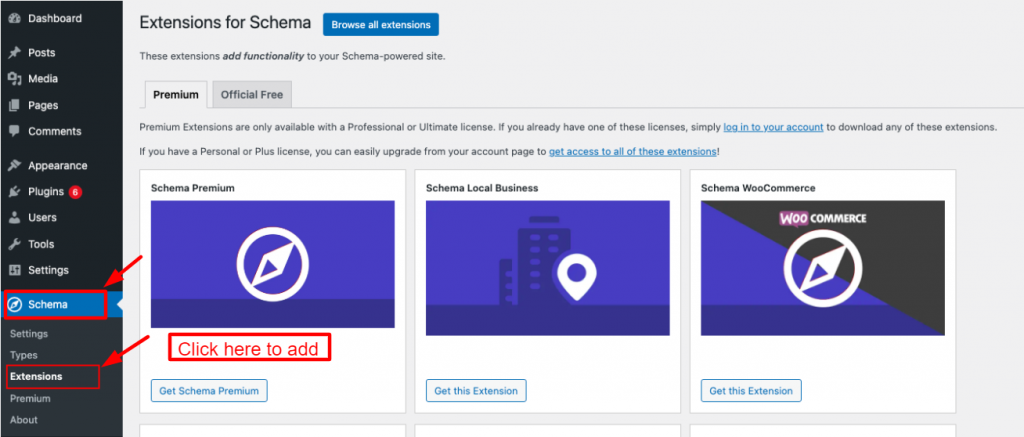
WP と AMP のスキーマと構造化データ
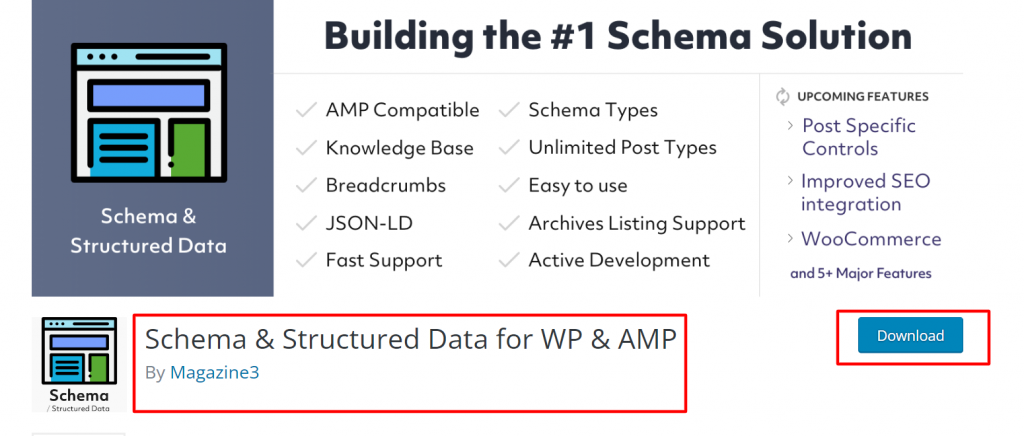
WordPress にスキーマ マークアップを追加する最も実用的な方法は、WP と AMP のスキーマと構造化データを使用することです。 市場で最も優れた WordPress SEO プラグインを使用すると、WordPress Web サイトにスキーマ マークアップを簡単に適用できます。 独自のスキーマ テンプレートを設計するのは簡単です。
このプラグインのインストールと有効化は、最初のタスクです。
このプラグインを使用するには、次のアクションを実行できます。
- ダッシュボード メニューから [プラグイン] を選択した後、[新規追加] をクリックします。
2. ツールのファイルを見つけてインストールします。
3. 有効化したら、Web サイト管理パネルに戻ります。
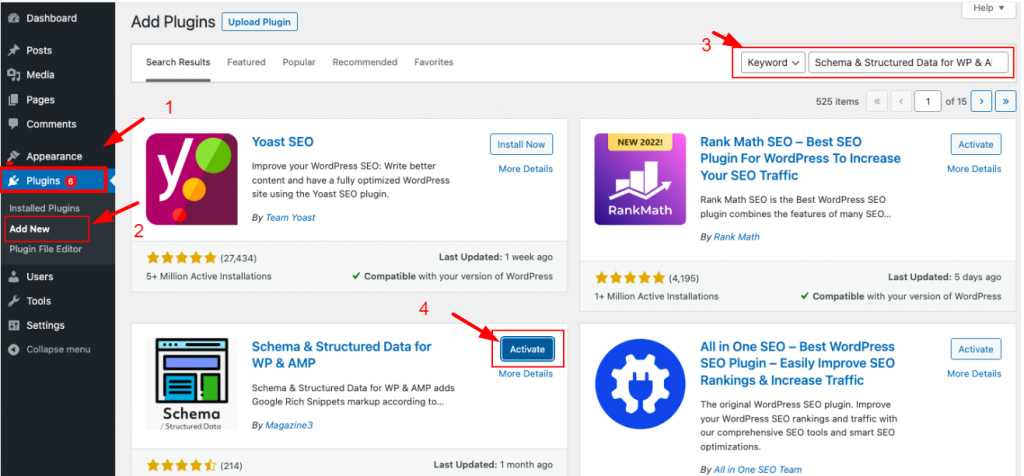
WordPress ダッシュボードに移動し、[構造データ] オプション パネルを有効にしてから選択します。 次に、 [スキーマ タイプの追加] を選択します。
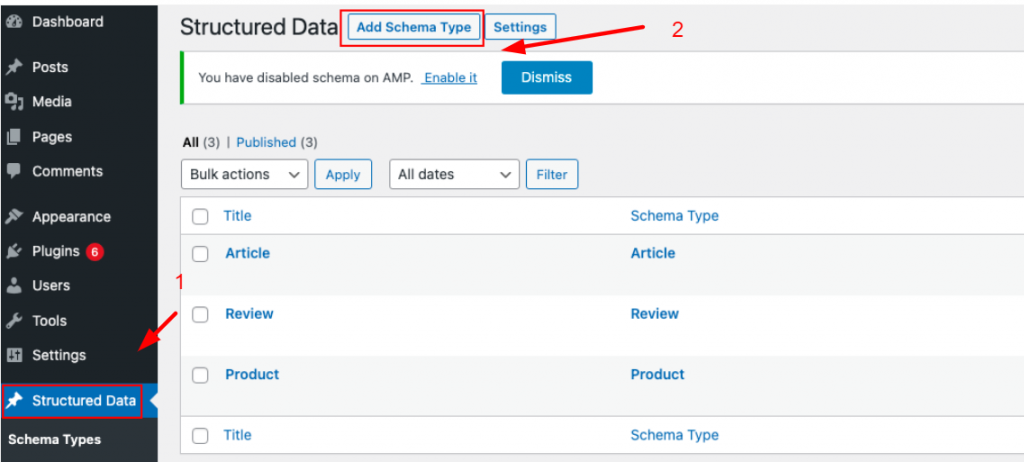
構造化データのスキーマ タイプで [スキーマ タイプの追加] をクリックし、Web ページ、ブログ投稿、記事などのスキーマ タイプを選択します。
たとえば、Article スキーマ タイプを選択したことがわかります。 逆に、Web サイトのコンテンツに基づいて、プラグインと互換性のあるさまざまなスキーマ タイプから選択できます。
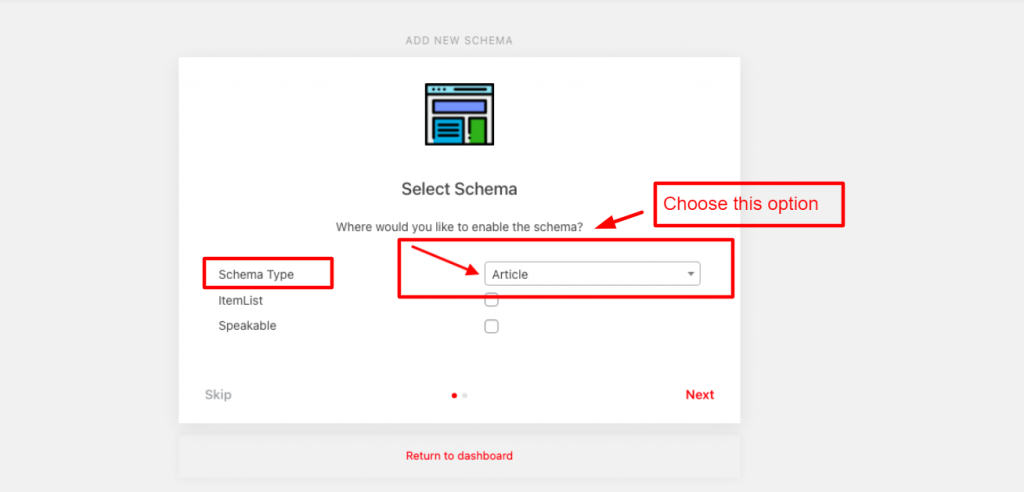
スキーマ タイプを選択した後に記事スキーム タイプを表示する、単一の投稿またはページ、またはすべての投稿のプレースメントを指定する必要があります。
たとえば、Web サイトで Article スキーマ マークアップを生成するには: グローバル、すべての単一の投稿/ページ、または任意の単一の投稿/ページ。
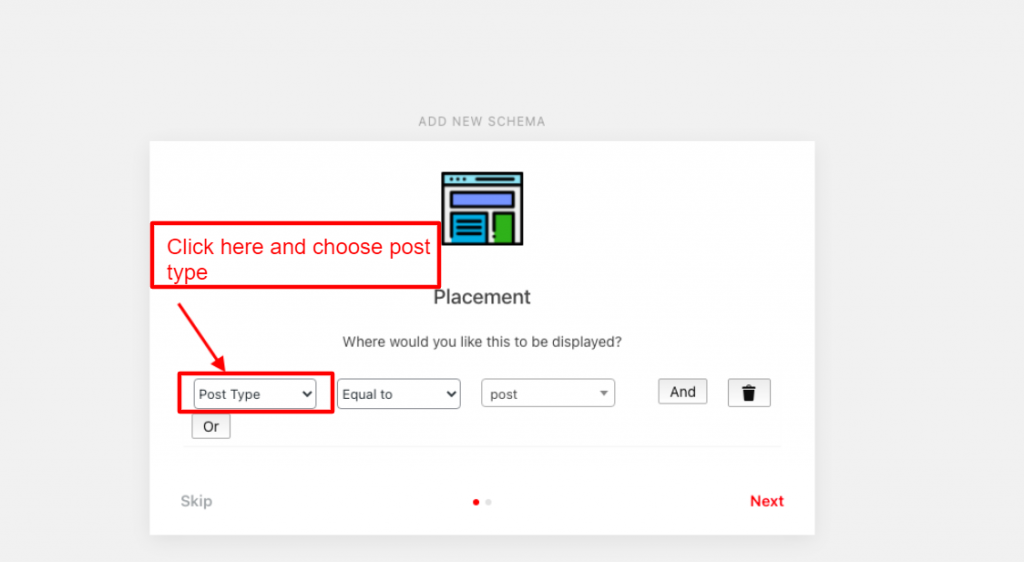
配置を決定したら、[次へ] をクリックします。 スキーマ マークアップのセットアップが完了し、スキーマ マークアップを WordPress に正常に追加できました。
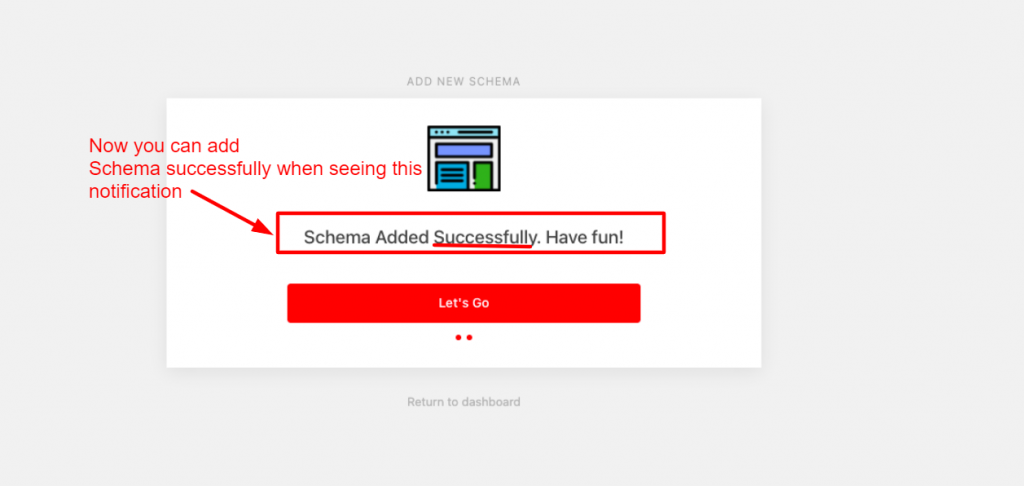
最後の言葉
さて、私たちの説明を通じて、WordPress にスキーマ マークアップを追加する方法を理解していただければ幸いです。 複数の方法をリストしたため、多くのオプションを実行できます。 以下にコメントを残して、お気軽にお問い合わせください。できるだけ早く返信いたします。
SEO 技術スキルの知識を広げたい場合は、無料の WordPress テーマに従って最新情報を入手してください。
